De nieuwe update 24.5 van Adobe Photoshop is eindelijk beschikbaar! Wij waren zeker nieuwsgierig naar de nieuwe opties en hebben het direct voor je uitgezocht. Zo introduceert Adobe ook meerdere bewerkingsopties die op de steeds populairder wordende kunstmatige intelligentie (AI) zijn gebaseerd. Doordat AI steeds slimmer wordt door de bewerkingen van de gebruiker zal het bewerken nog sneller verlopen. Ontdek in dit artikel alle nieuwe functies die de nieuwe update te bieden heeft!
Inhoud van dit artikel
1. Contextuele taakbalk
2. AI Aanpassingsvoorinstellingen
3. Ongewenste objecten verwijderen
4. Verbeterde verloop opties
5. Generatief vullen (beta)
Contextuele taakbalk
De eerste wijziging die je niet over het hoofd kunt zien bij deze update is de zwevende taakbalk. Misschien denk je: wat raar, ik kan de bewerking toch ook elders vinden? Dat klopt. De achterliggende gedachte van het toevoegen van deze zwevende taakbalk is het bevorderen van de workflow. De aangeboden opties op deze taakbalk zullen namelijk meeveranderen naar aanleiding van de bewerking die je uitvoert.
Als voorbeeld kun je direct na het openen van je foto direct een onderwerp of achtergrond selecteren. Nadat die selectie gemaakt is veranderen de opties van de taakbalk. Zo kun je de randen nog verfijnen, de selectie omkeren, maskeren, vullen en meer… Allemaal om voor een nog soepelere workflow! Wij zijn zeker fan van deze handige toevoeging.
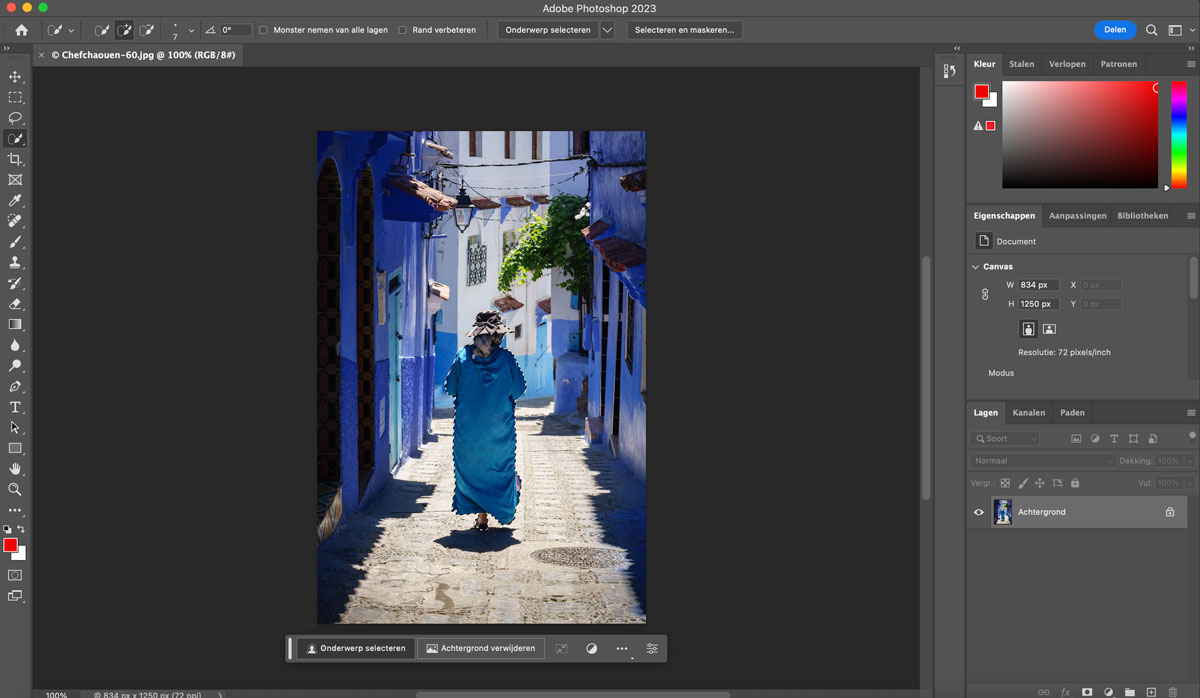
aanpassingsvoorinstellingen
Deze nieuwe bewerkingsoptie die je onder aanpassingen/ adjustments kunt vinden is vergelijkbaar met voorinstellingen de van Lightroom. Na de nieuwe update zullen zo’n 30 nieuwe voorinstellingen vinden in het deelvenster (rechts). Daarmee kun je snel een nieuw filter aan de foto toevoegen en bekijken. Daarna kun je de voorinstelling extra verfijnen in het venster, lagen, waar de afzonderlijke wijzigingen terug te vinden zijn die de voorinstelling heeft aangebracht. Deze nieuwe optie geeft de gebruiker dus extra inzicht over de (creatieve) mogelijkheden van de foto.
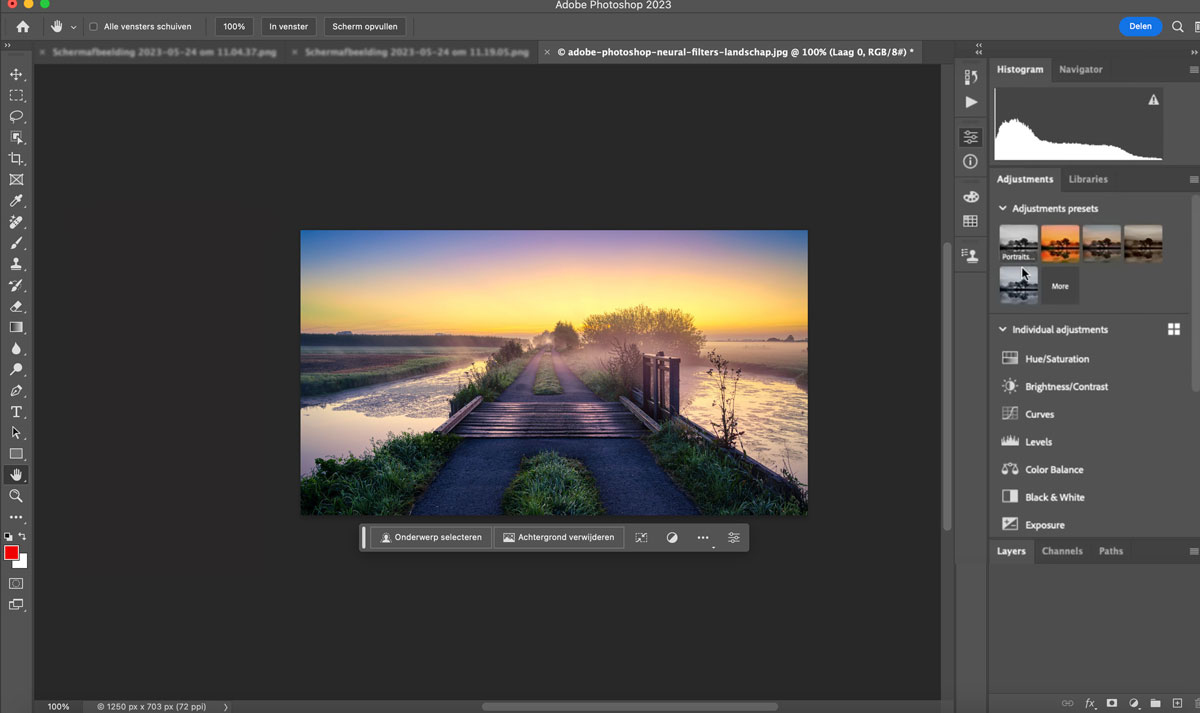
Ongewenste objecten verwijderen
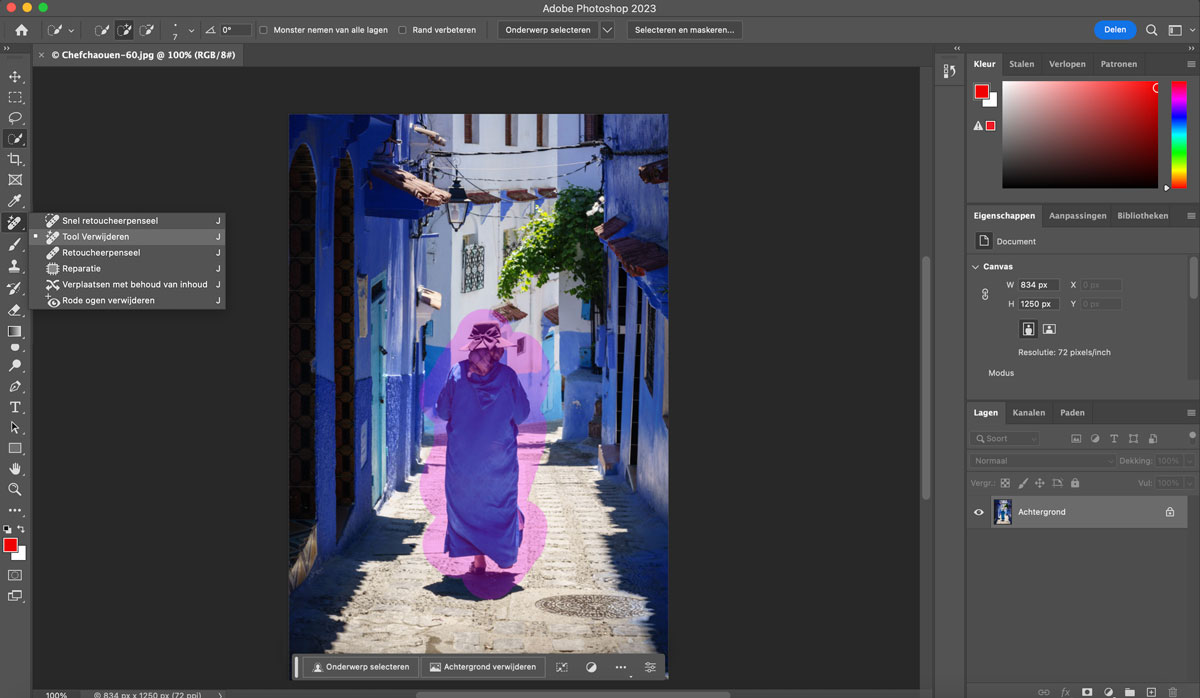
Ook het verwijderingspenseel heeft een update ondergaan. Voorheen kon je objecten, zoals de storende prullenbak verwijderen door het onderwerp te selecteren en op te vullen. Of door te klonen of het snel te retoucheren. Daarbij zocht het programma naar pixels die in de omgeving om zo de leegte op te vullen. Met de update is het verwijderen van storende elementen verbeterd. De nieuwe ‘Tool Verwijderen’ wordt gestuurd door kunstmatige intelligentie. Het duurt dan even voordat het object verwijderd wordt uit de foto. Maar wanneer dat gedaan is merk je al gauw waarom deze update het zoveel gemakkelijker maakt. Waarbij je voorheen weleens last kon krijgen van een opvulling met veel herhaling oogt het na de nieuwe update erg geloofwaardig (zie voorbeeldfoto).


Verbeterde verloop opties
Ook het gereedschap om het (kleur)verloop te bewerken is met deze update gebruiksvriendelijker geworden. Wanneer je jouw foto van een kleurverloop wilt voorzien kun je nu met gemakkelijk de intensiteit van het verloop en de grootte aanpassen op de foto zelf. De witte bollen die je ziet in het voorbeeld, kun je verschuiven. Daarbij krijg je een live voorvertoning die je niet-destructief kunt bewerken.
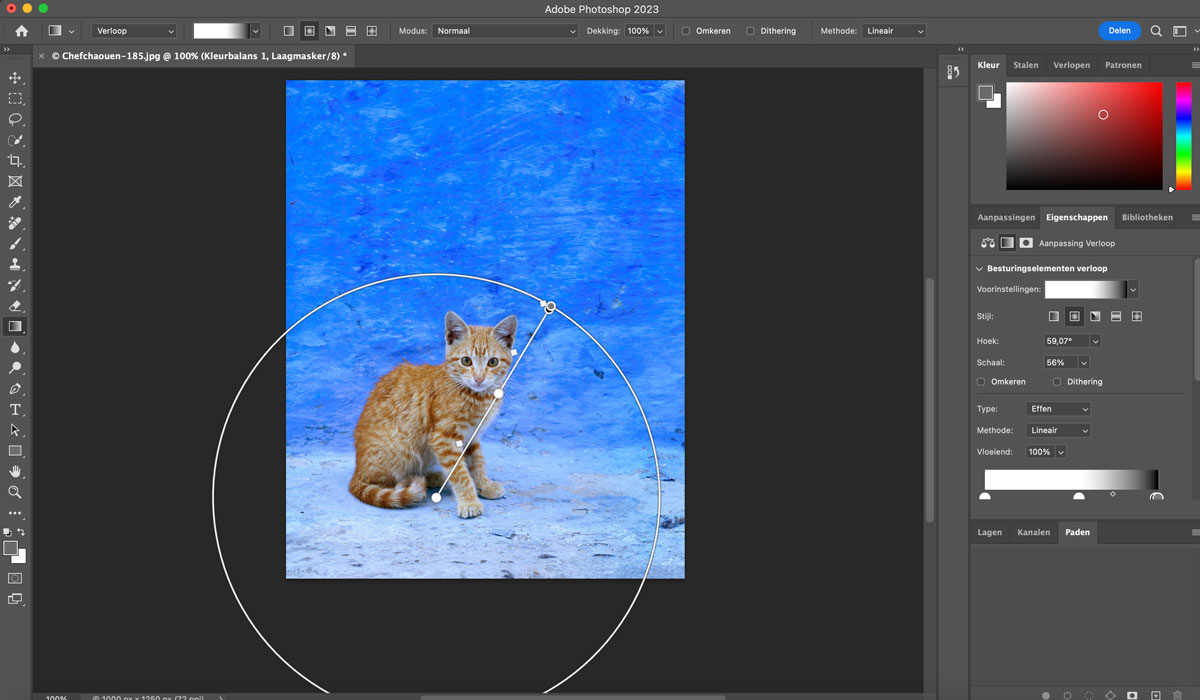
Generatief vullen (beta)
Voor wie nóg meer uit Photoshop wilt halen is er een bèta versie te downloaden waarin je de nieuwe optie generatief vullen kunt uitproberen. Deze draait op Adobe Firefly. Een software gebaseerd op kunstmatige intelligentie waarmee je dingen kunt toevoegen, wijzigen of veranderen aan je foto. Denk hierbij aan het wijzigen van kleding, toevoegen van compleet nieuwe objecten aan een foto. Firefly geeft je dan drie opties. Door opnieuw te genereren krijg je er steeds meer tot je de beste optie hebt voor jouw foto. Hoe ver jij wilt gaan ligt natuurlijk bij jezelf. Ben je benieuwd naar de mogelijkheden van generatief vullen? Je kunt dit online of door Adobe Photoshop beta te downloaden uittesten!
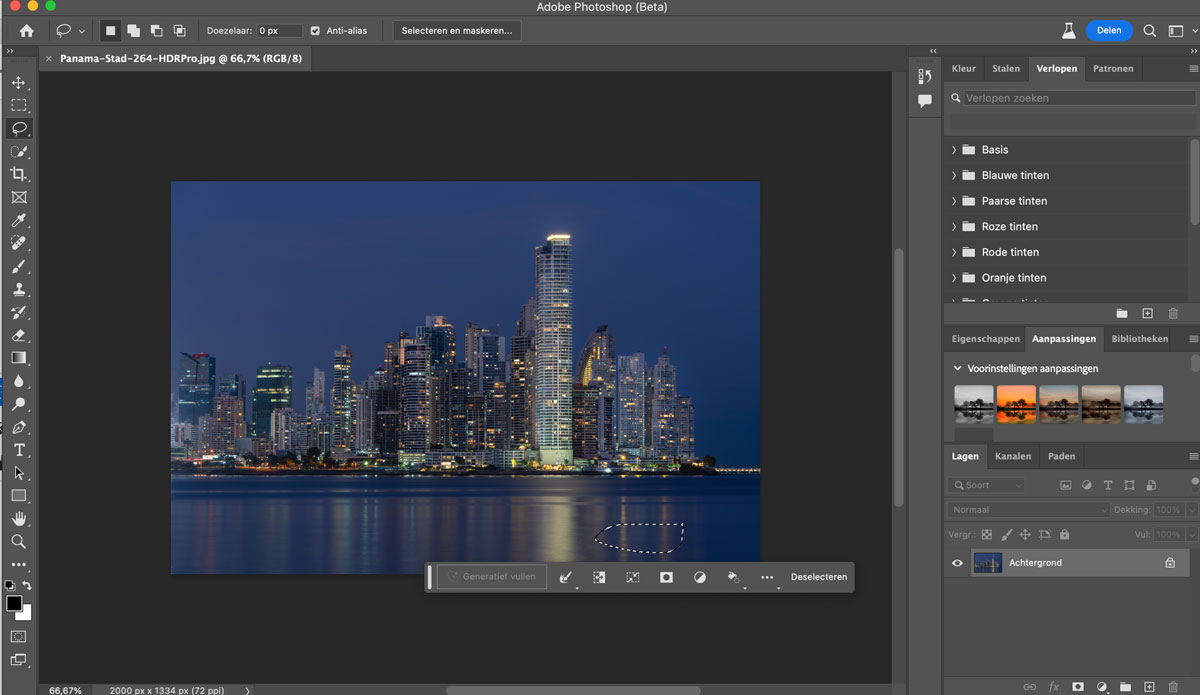
Het werkt vrij simpel. Met de lasso-tool kun je het gedeelte markeren waar je een object aan wilt toevoegen. In het voorbeeld hebben we een boot en een haven toegevoegd. Je krijgt van Adobe Photoshop drie opties, maar mochten die niet helemaal bij de foto passen, dan kun je nieuwe opties genereren die bovenop de al gegeven opties komen. Zo kun je snel vergelijken. Daarnaast maakt de kunstmatige intelligentie het ook mogelijk om de scène te herkennen. Daardoor weet Photoshop dus wanneer een onderwerp buiten het focusgebied ligt en dus onscherp moet zijn, zoals bij de boot. Verder past Photoshop dan automatisch de juiste kleurtoon toe en let deze op eventuele reflecties zoals in het water!


Verder maakt generatief vullen het ook mogelijk om je composities te verbeteren. Bijvoorbeeld wanneer je een verticaal georiënteerde foto horizontaal wilt maken. Dan weet het programma de overige leegte op te vullen! Hiervoor hoef je niets in te vullen bij de tekstbalk voor het generatief vullen. Het enige wat je moet doen is ervoor zorgen dat je een klein stukje van het origineel meeneemt in je selectie zodat AI kan leren hoe de foto verder moet worden ingevuld.

Wat vind jij van de nieuwe update?
Dit waren de nieuwe opties die update 24.5 voor de desktop gebruikers van Adobe Photoshop. Met de komst van welke nieuwe optie ben jij het meest blij? Wil je graag nog meer leren over de mogelijkheden van Adobe Photoshop? Bekijk dan onze online cursus Adobe Photoshop!
Handige Adobe Photoshop sneltoetsen
We hebben nog een leuke extra voor iedere Adobe Photoshop gebruiker, namelijk een spiekbriefje met sneltoetsen. Sneltoetsen zijn de toetsen op je toetsenbord waar een bepaalde Photoshop actie achter zit. Door veel sneltoetsen te gebruiken, kun je een stuk sneller werken in dit fotobewerkingsprogramma. Vul hieronder je naam en e-mailadres in en wij mailen het spiekbriefje binnen 15 minuten:
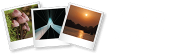
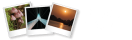
Als ik in lightroom kies voor foto bewerken in deze versie (noemt hij 2023) kies openen mijn foto’s niet in PS. Bovendien rust hij dat ik in de cloud werk (wat ik niet doe, dus dat staan geen foto’s) In de voorgaande versies (gelukkig vraagt hij nog of ik 2022 wil gebruiken als ik die van tevoren open heb gezet) werkt dat perfect. Enig idee wat ik kan doen zodat het ook in 2023 werkt?
Ik ben een toch wel iets kritischer houding gewend van De Rooij. Het verwijderen van objecten wordt aangeprezen terwijl het resultaat eigenlijk bar slecht is. De straat krijgt er een nieuw meer diagonaal patroon bij, de deur onder het eerste afdakje is verdwenen (is op het origineel wel te zien) en de hoek van het lichtblauwe huis is nu een lichtblauwe vlek geworden (en de schaduw klopt ook niet). Het omzetten van portet naar landschap is ook bedroevend. De rekken aan de linkerkant zijn verwrongen en de nummerborden zijn onleesbaar of geschilderd door een kleuter … Ik denk dat ik nog wel meer dingen zou vinden als ik mijn best zou doen, maar als dit me al in een oogopslag opvalt dan is het niet best.
Ik ben overigens een fan en vast gebruiker van PS, maar dit is niet goed.
Top tip! Maar het lukt mij niet om via Adobe deze upgrading te downloaden
Mooie nieuwe functies. Top dat jullie dit zo snel al op de site de info beschikbaar hebben van de nieuwe versie van Photoshop
Bedankt Hans! Deze informatie moest zeker gedeeld worden!